修正: プリンターのトラブルシューティング時にエラー コード 0x803C010B が発生する
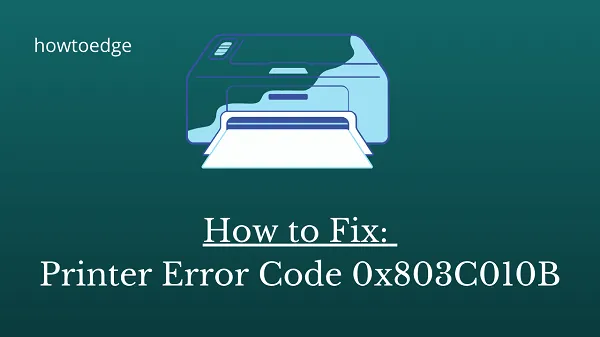
一部のユーザーから、Windows PC でプリンター エラー コード 0x803C010B が発生したという報告があります。その結果、組み込みのトラブルシューティング ツールを使用しようとしたときにプリンターが動作しなくなりました。このエラー メッセージのため、プリンターは機能を正しく実行できません。
このエラーは通常、ネットワーク プリンタで発生します。プリンタ ドライバまたは設定に問題があることを示しています。このため、プリンタが正常に動作しないか、コンピュータ システムと正確に通信できない可能性があります。また、ドライバのバージョンが古いか、オペレーティング システムの設定が間違っていることが原因である可能性もあります。
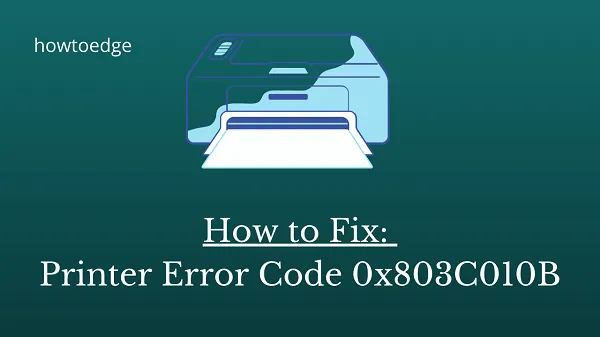
Windows PC のプリンター エラー コード 0x803C010B
Windows PCでプリンターエラーコード0x803C010Bを修正する方法は次のとおりです。
1. SNMPプロトコルを無効にする
この問題を解決するには、SNMP プロトコルを無効にする必要があります。次の手順でその方法を説明します。
- Windows + Iキーを押して設定アプリを開きます。
- 左側のペインから、「Bluetooth とデバイス」オプションをクリックします。
- 右側のペインに移動し、「プリンターとスキャナー」カテゴリを開きます。
- 次のページで、問題が発生しているプリンターをクリックします。
- 次に、プリンターのプロパティオプションをクリックします。
- プロパティ ウィンドウで、[ポート]タブに移動します。
- ポートのリストを確認し、「標準 TCP/IP ポート」ボックスを選択します。
- 次に、「ポートの構成」オプションをクリックします。
- 次の画面で、「SNMP ステータス有効」ボックスのチェックを外します。
- 設定を適用するには「OK」をクリックします。
完了したら、コンピューターを再起動して、エラー コード 0x803C010B が解決されたかどうかを確認します。
2. プリンタデバイスを再インストールする
上記の方法が機能しない場合は、プリンター デバイスを再インストールしてください。これを行うには、次の手順に従います。
- Windows + Iキーを使用して Windows 設定を開きます。
- 左側のペインから、「Bluetooth とデバイス」オプションをクリックします。
- 右側のペインに移動し、「プリンターとスキャナー」カテゴリを開きます。
- 次のページで、問題が発生しているプリンターをクリックします。
- その後、画面の右上隅にある[削除]ボタンをクリックします。これで、選択したデバイスが PC から削除されます。
- これで、プリンターを取り外してコンピューターを再起動できます。
- コンピュータを再起動した後、プリンターを再度接続して、ドライバーとプリンターを再インストールします。
プリンターによくある 3 つの障害は何ですか?
プリンターは不可欠な技術ですが、故障やエラーが発生しやすいものです。この記事では、このエラーを効果的にトラブルシューティングするために必要なすべての情報を提供します。ただし、修理を試みる前に、発生する可能性のある最も一般的なプリンターの故障のうち 3 つを理解することが重要です。
紙詰まり、インク残量の低下、接続の問題はいずれも、プリンターのパフォーマンスに影響を与える可能性のあるよくある問題です。紙詰まりは、用紙がフィーダーまたはローラー機構に詰まったときに発生します。これは、プリンターを開いて手動で詰まりを取り除くだけで解消できる場合が多いです。インク残量が低下すると、印刷がかすれたり、まったく印刷されなくなったりすることがあります。カートリッジを補充または交換すると、この問題は解決します。



コメントを残す